我们都知道映泰是众多主板品牌中数一数二的著名主板品牌,性价比是它胜过其他品牌最大的优势,因此我们的一些电脑内部都有可能是映泰主板,那么映泰主板bios如何设置呢?相信应该很多的用户都不知道该怎么操作,下面,小编就来跟大家说说映泰主板bios如何设置。
BIOS设置由于是英文组成的,不少用户并不懂的如何对BIOS进行设置,英文界面的bios设置总是会让一些用户感到累觉不爱,看着乱七八糟的英文字母不知道该从何下手,那么我们怎么去设置映泰主板bios呢?下面,小编就跟大家分享设置映泰主板bios的方法。
1,按主机上的电源键启动电脑,出现类似下图所示的映泰主板logo后按快捷键Delete打开bios设置界面。

映泰主板系统软件图解1
2,在bios设置界面中,我们通过键盘上的“←→”方向键切换到“Advanced”选项,接着通过键盘上的“↑↓”方向键将光标定位到“SATA Configuration”选项,按Enter键打开,如下图所示:
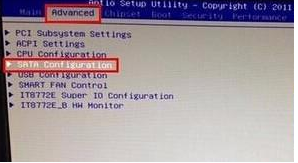
映泰主板系统软件图解2
3,展开SATA Configuration后,将光标移至“SATA Mode Selection”,后面括号内便是当前的硬盘模式AHCI或IDE,如下图所示:
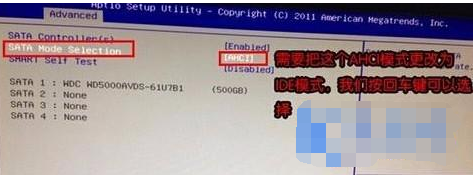
主板bios系统软件图解3
4,我们只需按Enter键打开设置窗口,作出相应的更改(ide适合xp系统,ahci适合win7以上版本),然后按F10键保存即可,如下图所示:
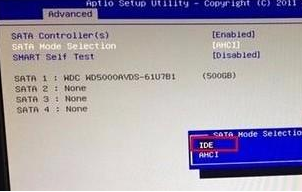
主板bios系统软件图解4
新闻热点
疑难解答